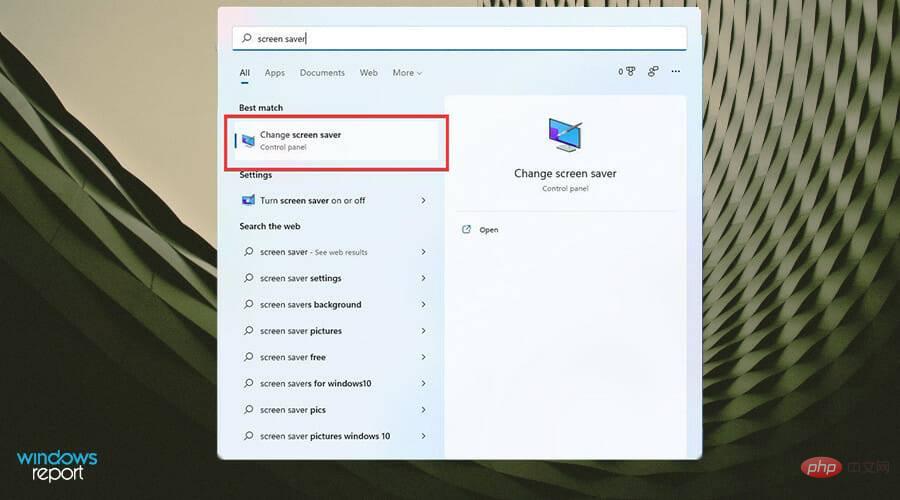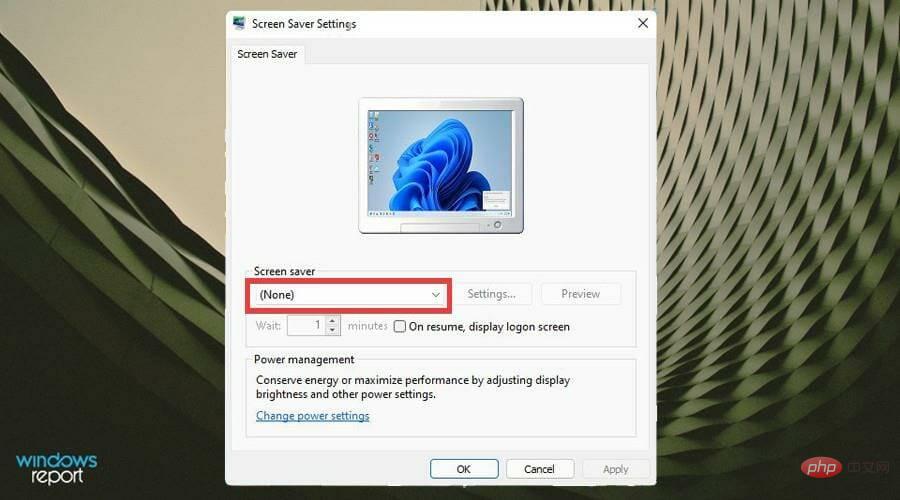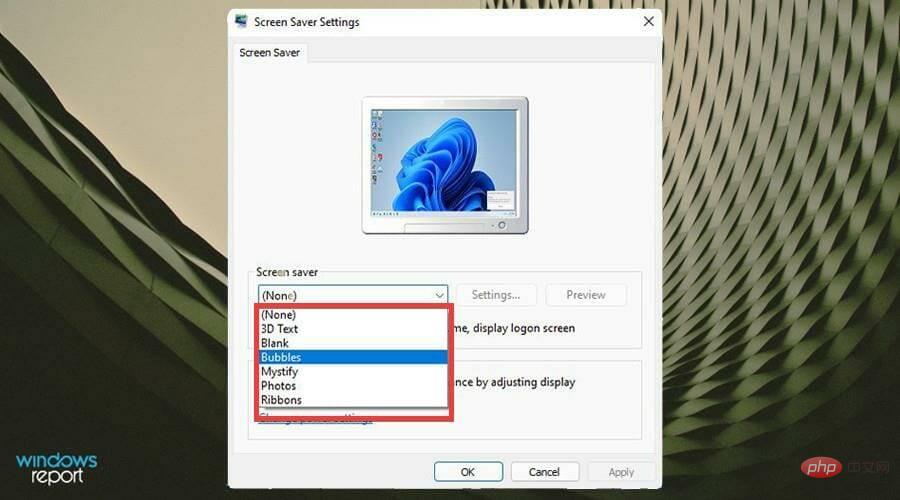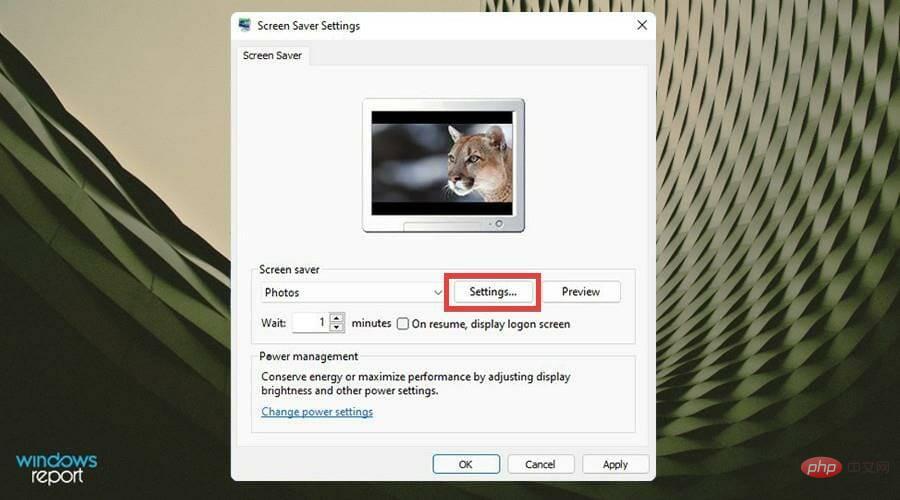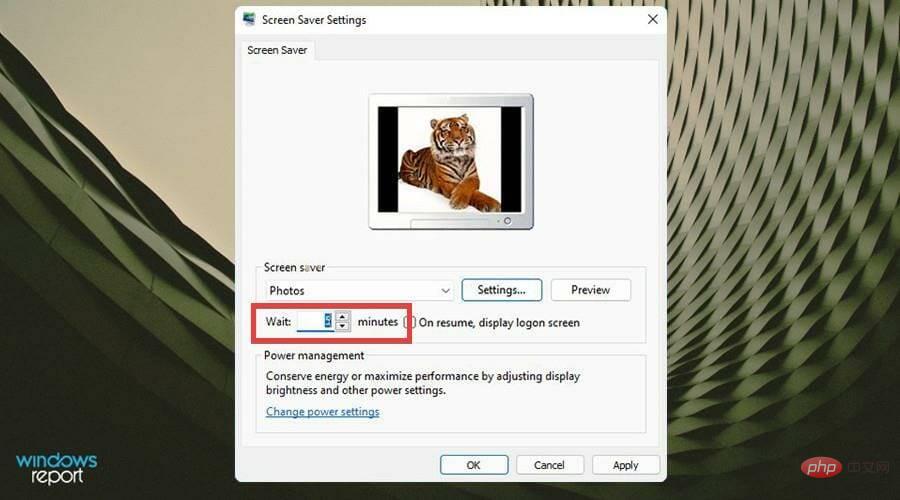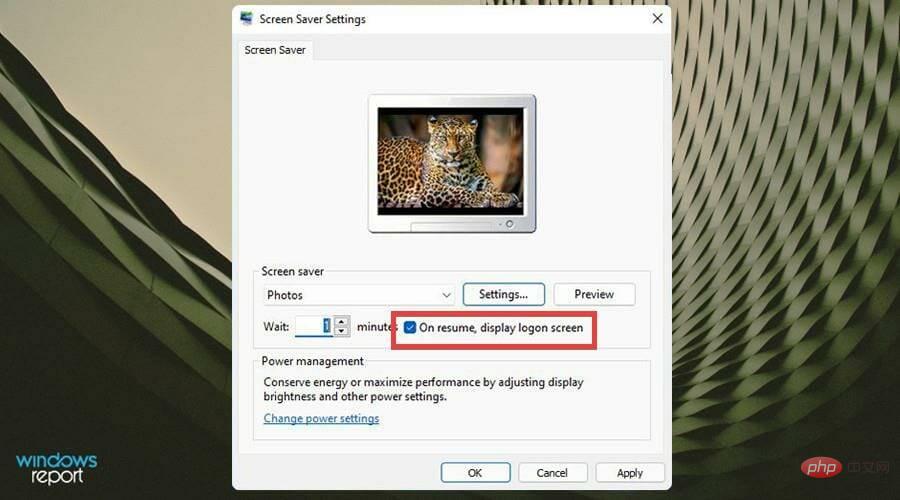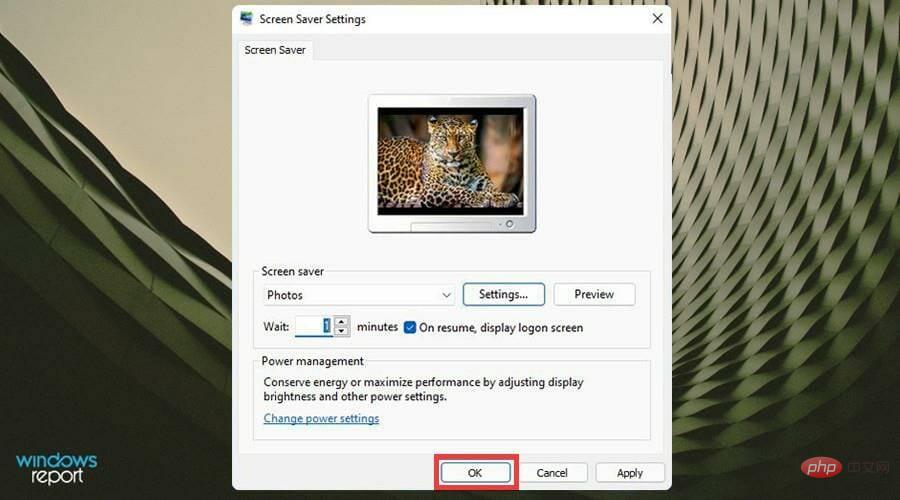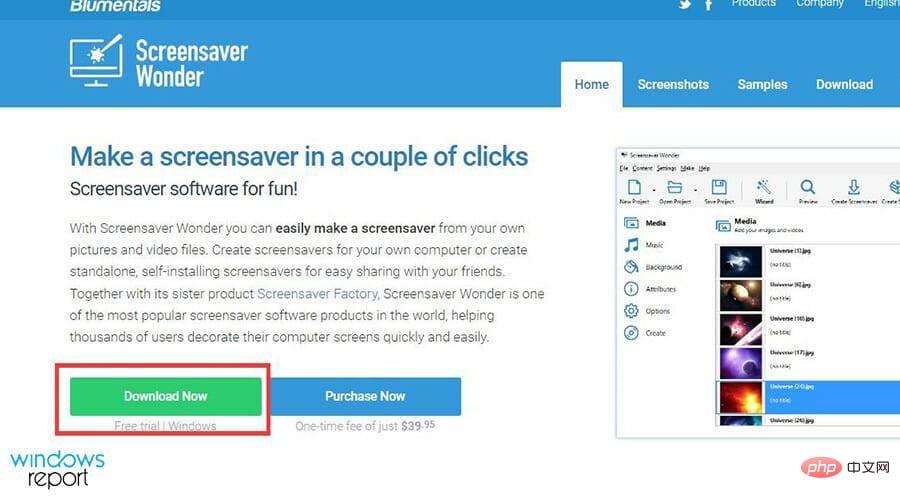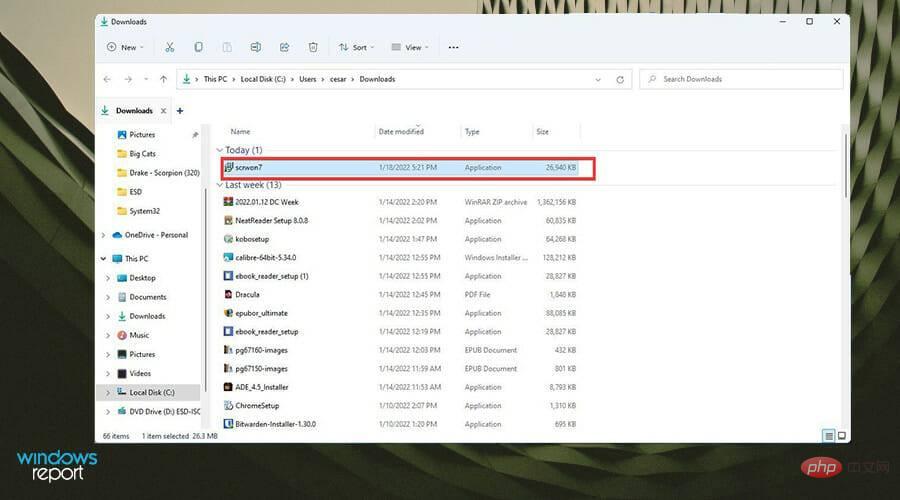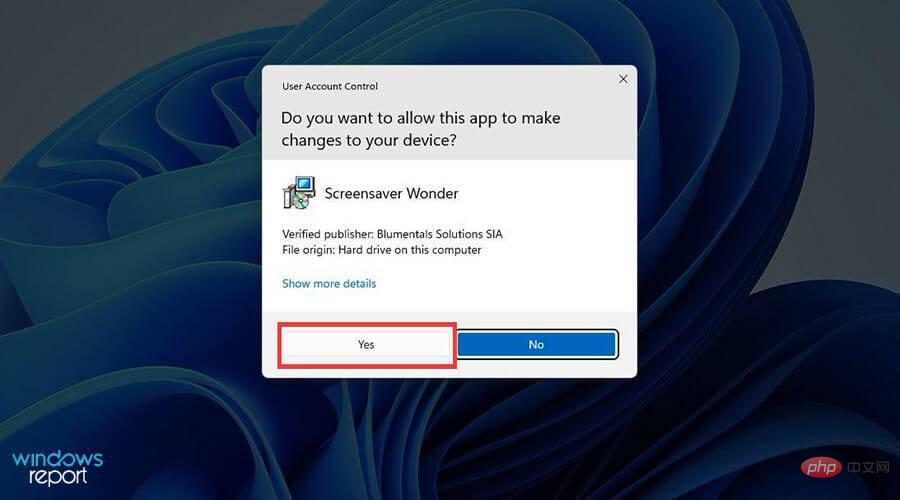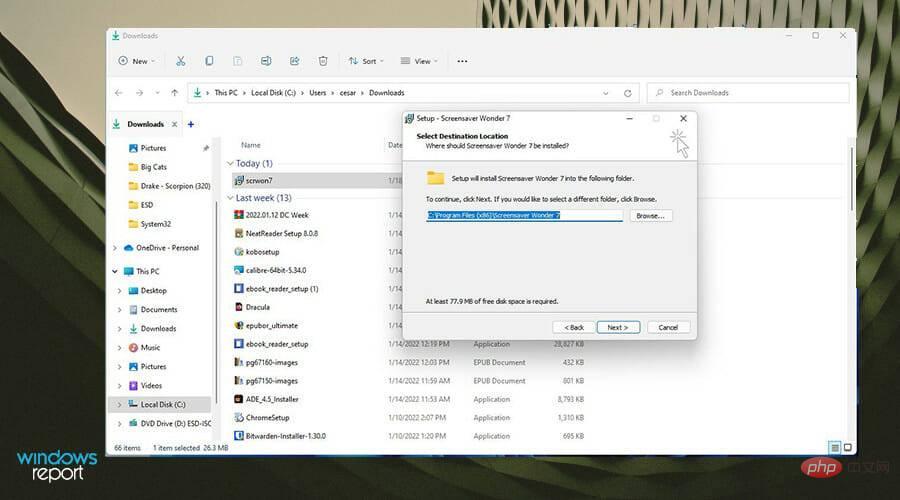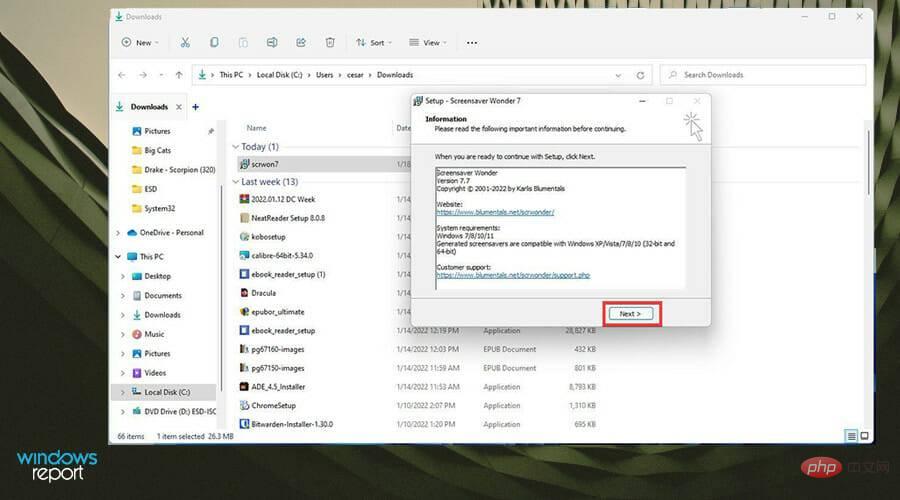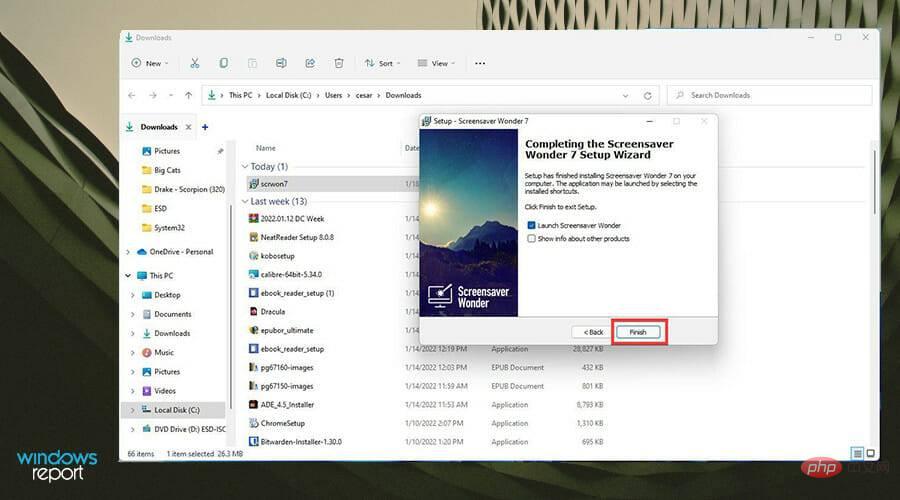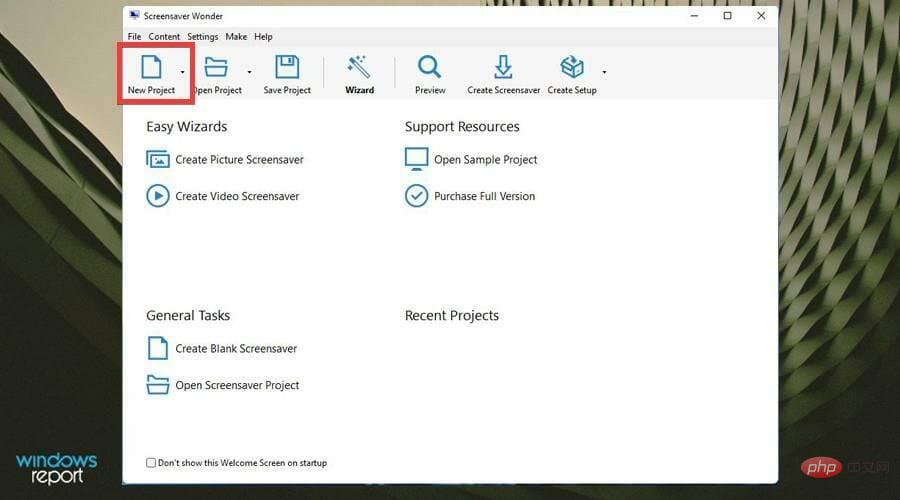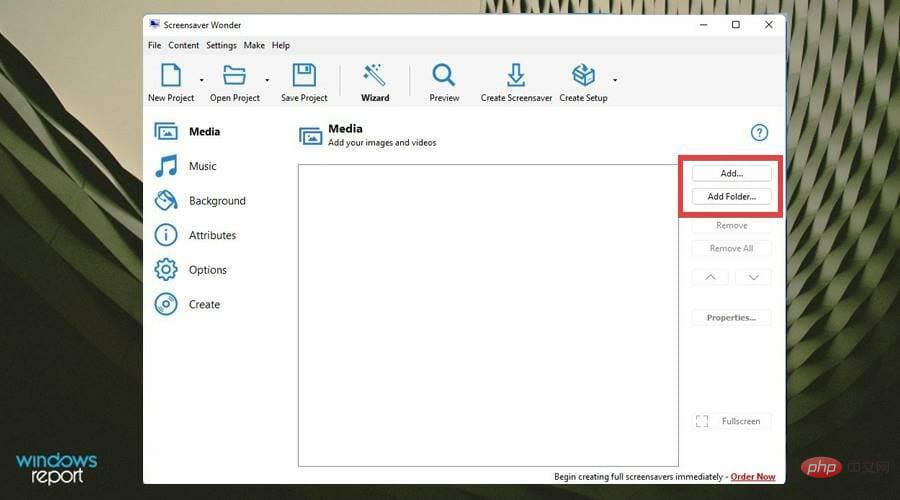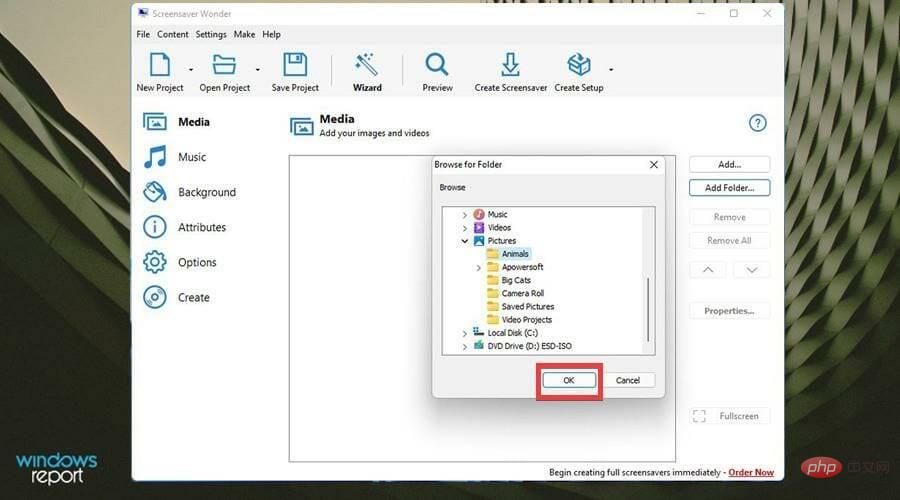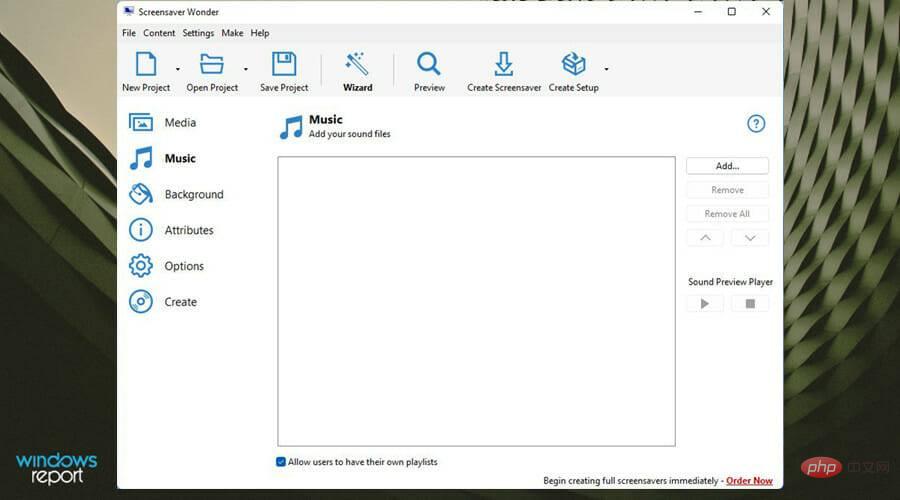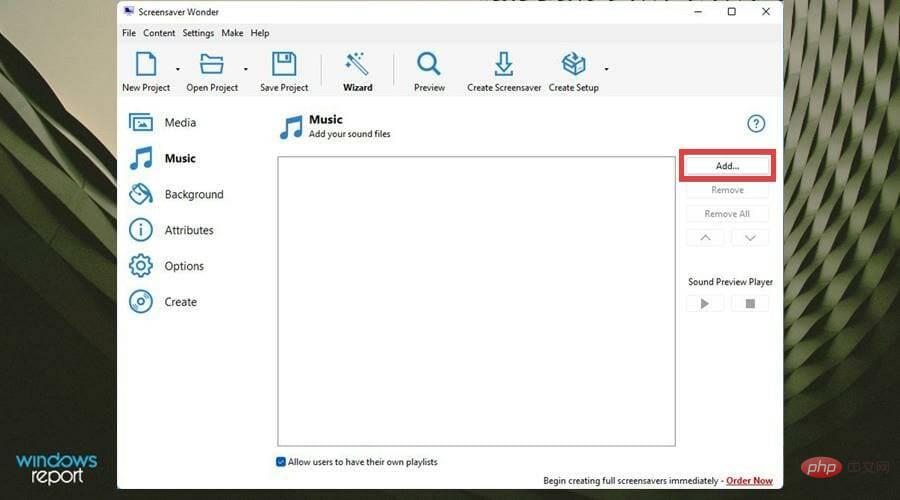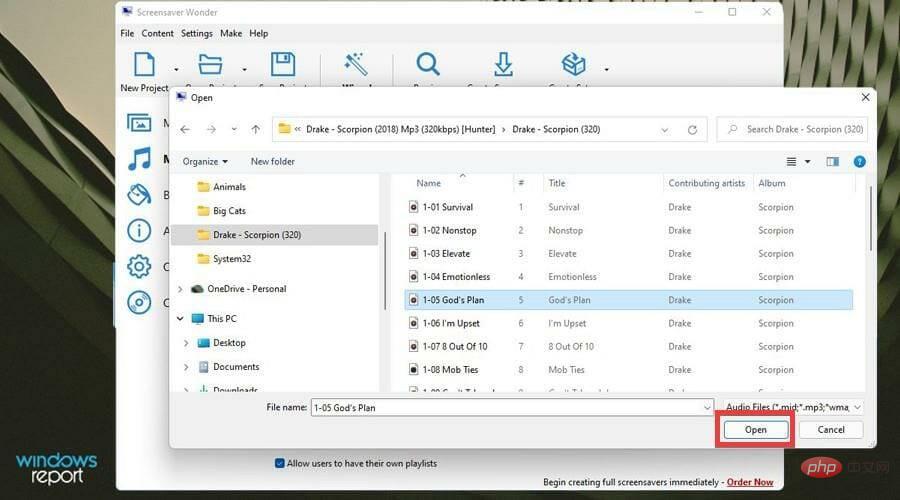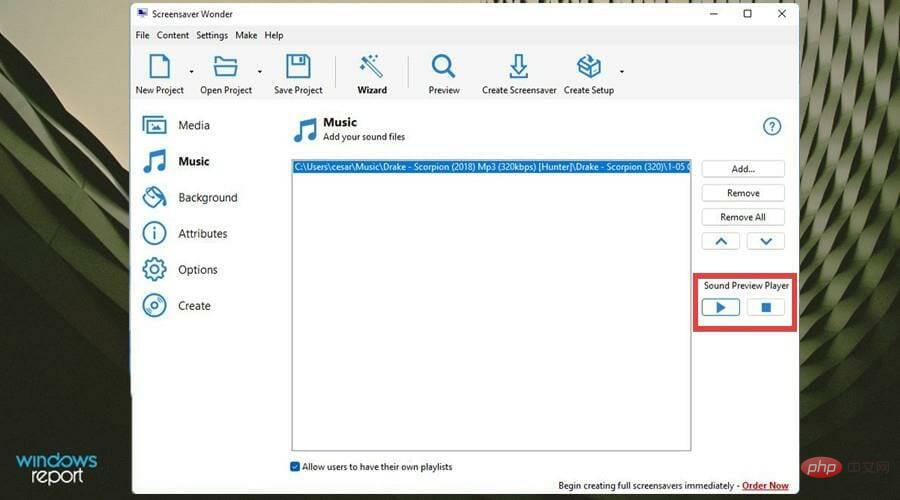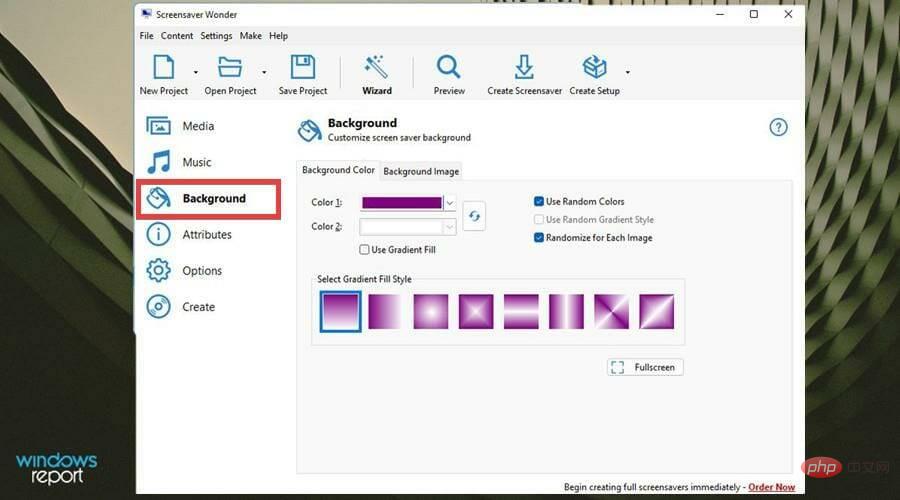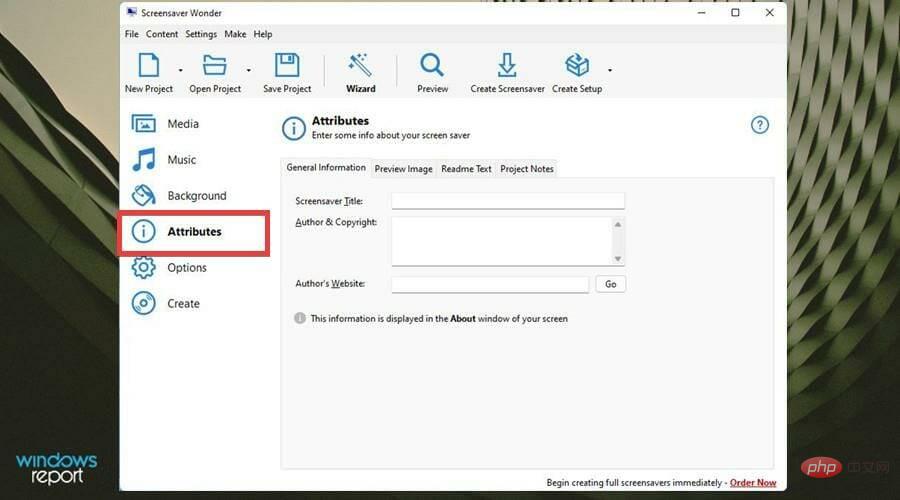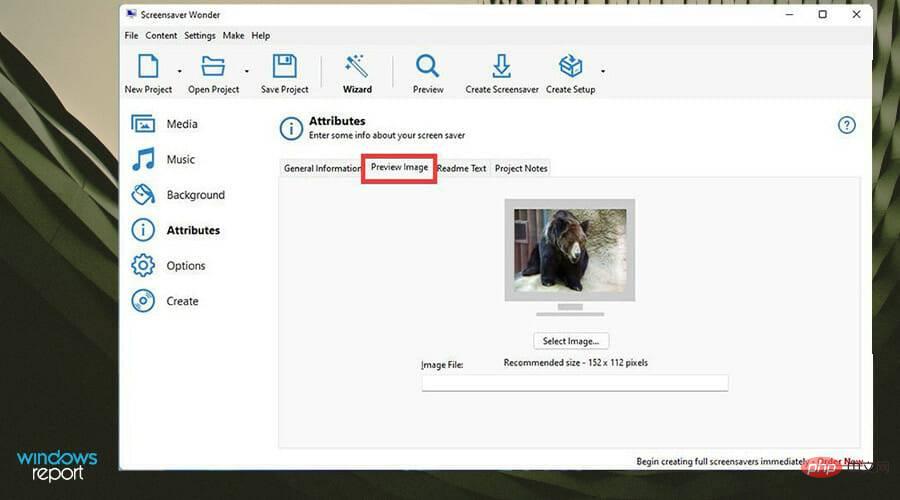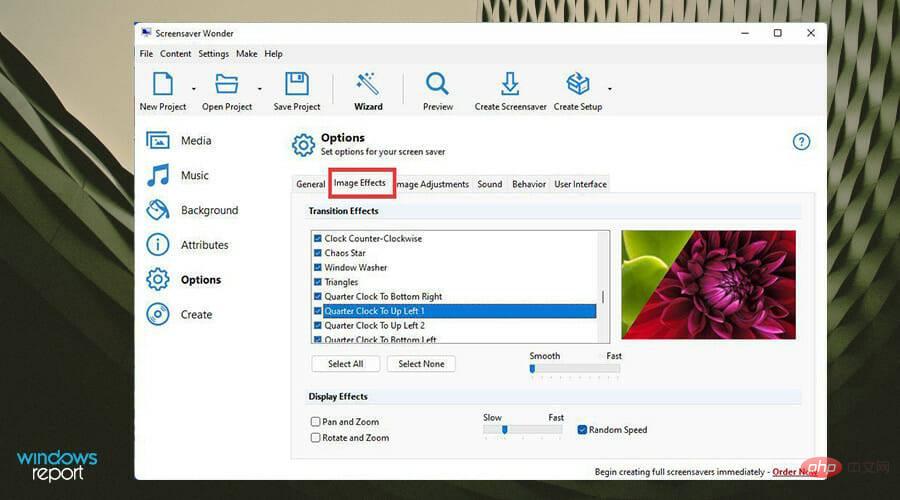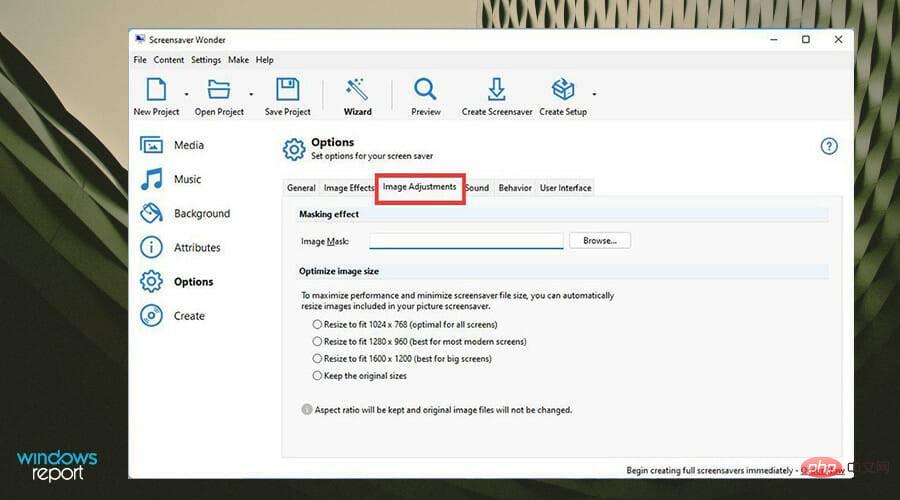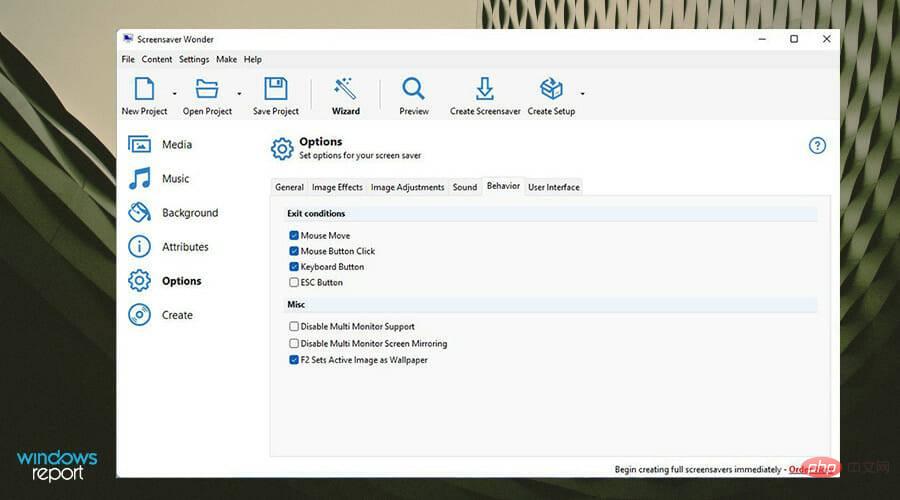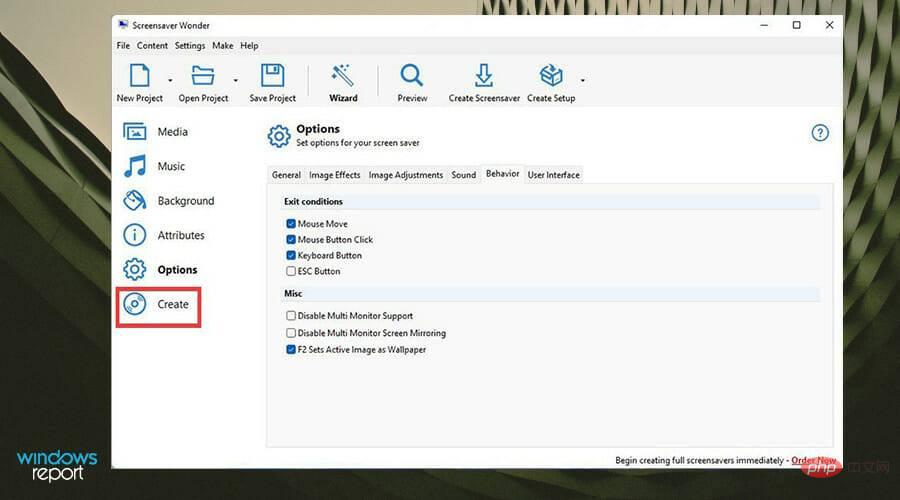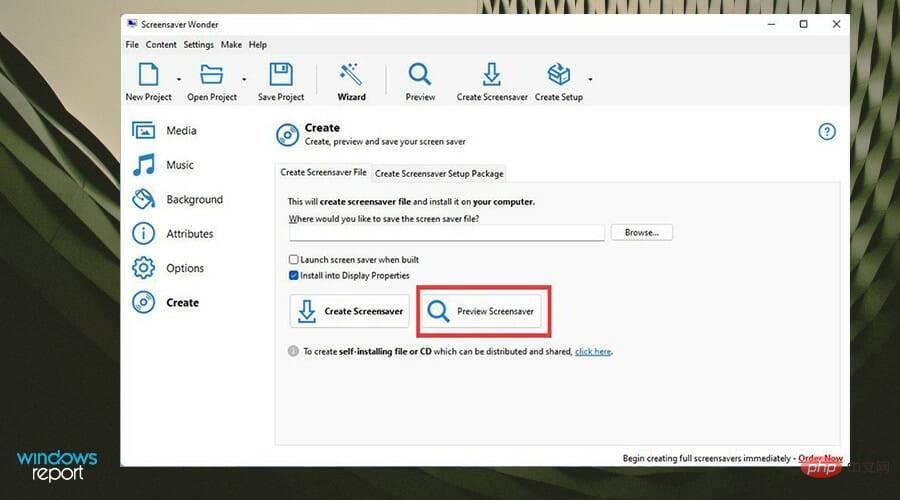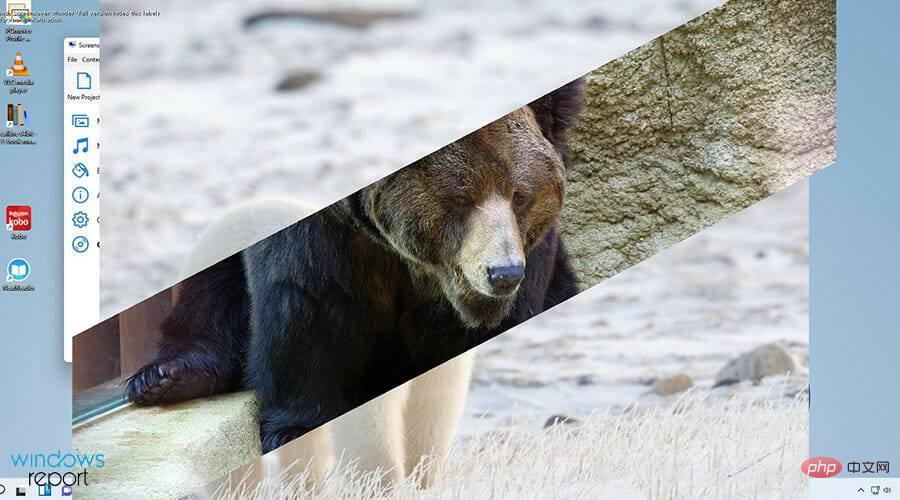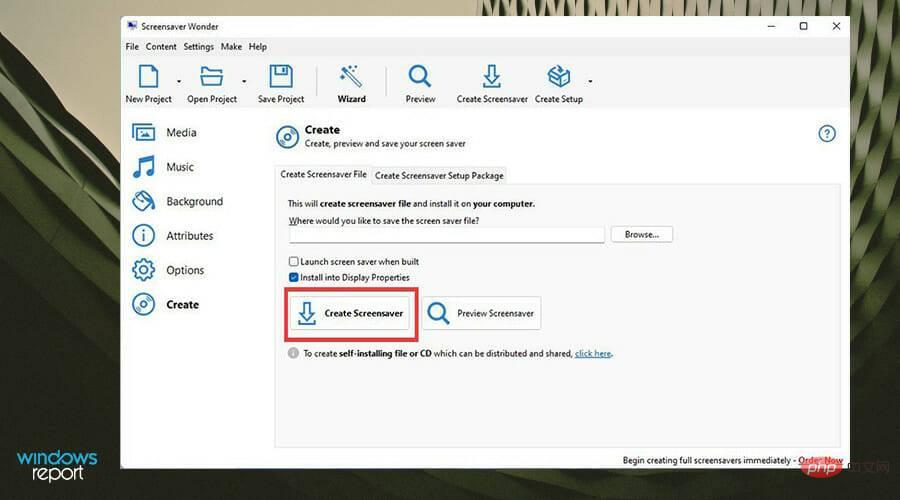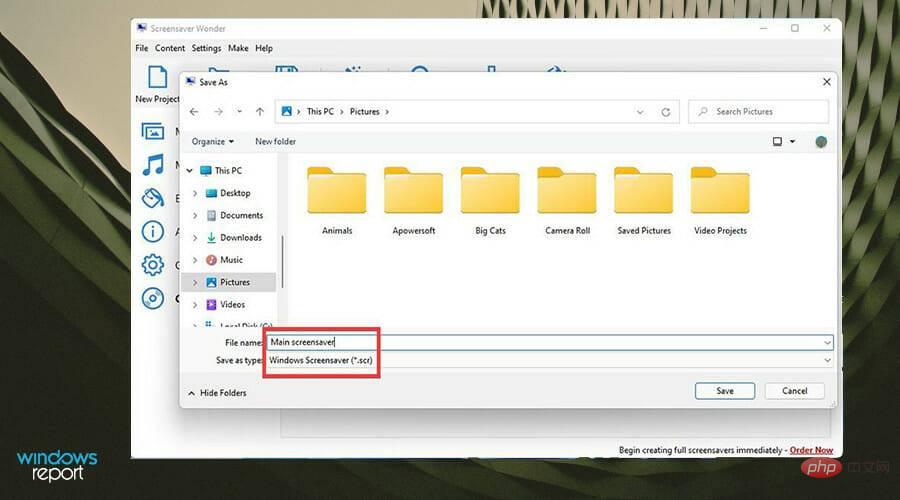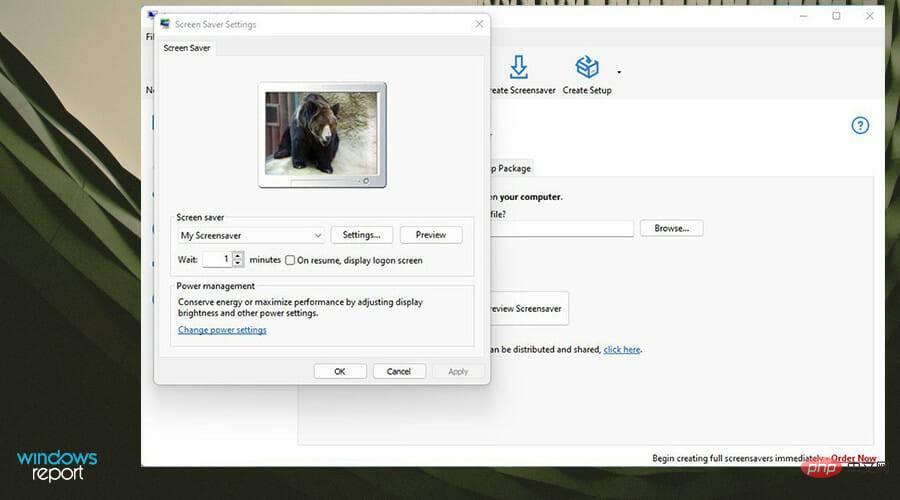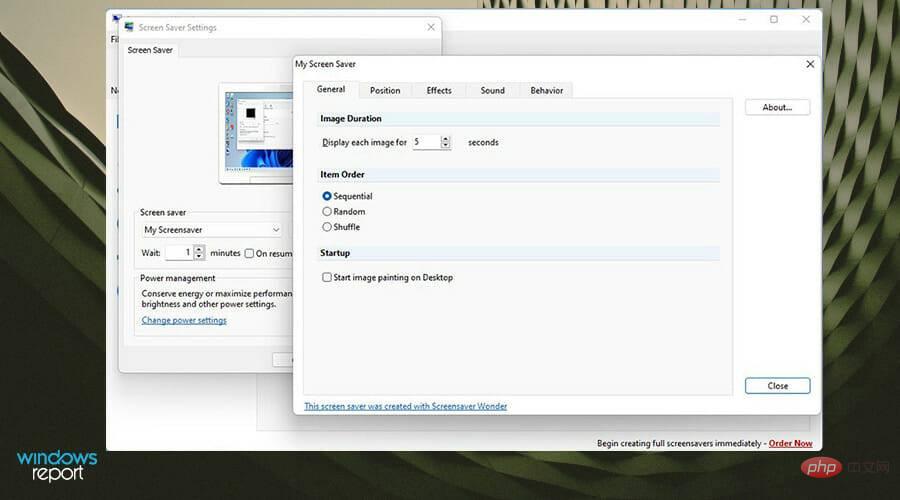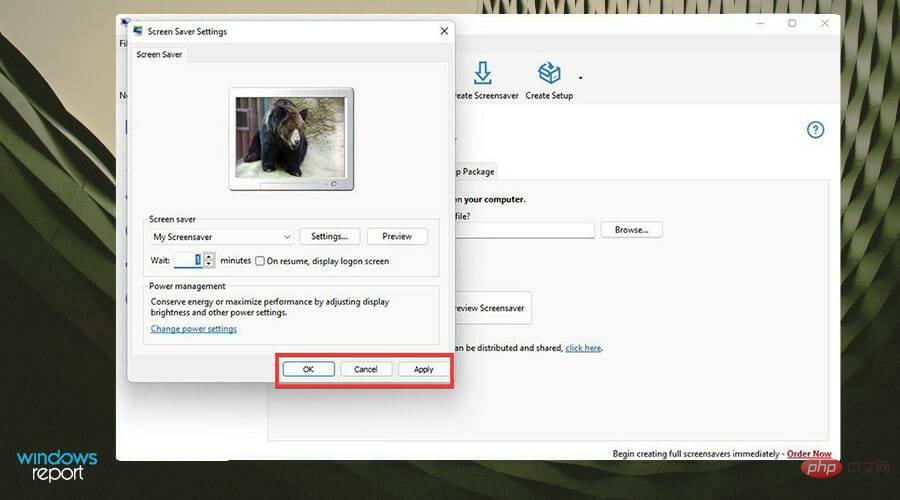如何在 Windows 上创建屏幕保护程序 .scr 文件
什么是 SCR 文件?
SCR 文件是通常用于导入要安装在计算机上的屏幕保护程序的格式。您可以通过谷歌搜索在线找到屏幕保护程序,但不建议您这样做。
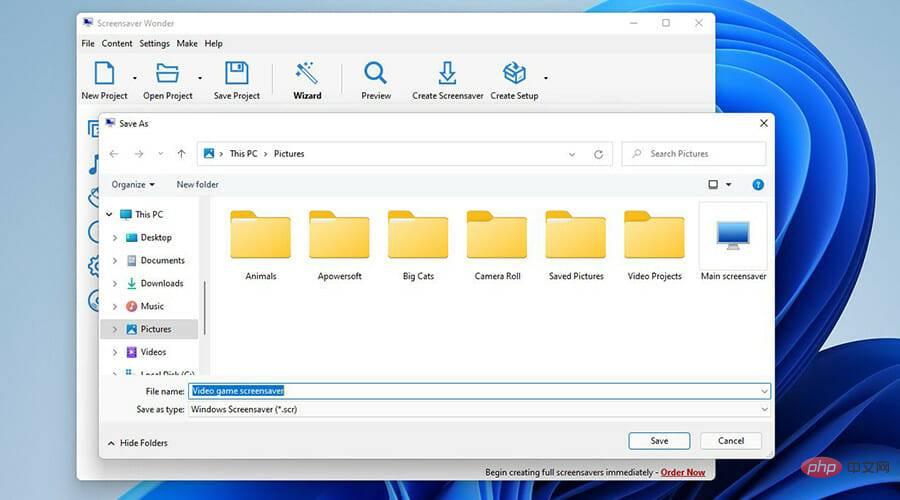
您永远不知道这些屏幕保护程序站点中的哪一个正在将恶意软件或某种病毒推送到您的计算机上。另外,最好创建自己的屏幕保护程序,因为它更加个性化。有许多不同的方法可以改变 Windows 11 计算机的外观,例如使任务栏透明。
屏幕保护程序应该是您用自己的两只手创建的。话虽如此,本教程将向您展示如何在 Windows 11 上创建自己的屏幕保护程序,以及使用适当的软件创建自己的 SCR 文件。
如何在 Windows 上创建和设置 .scr 屏幕保护程序?
1. 通过文件资源管理器设置
- 在主页上,单击放大镜图标以调出搜索栏。
- 输入屏幕保护程序并单击您看到的第一个条目。

- 屏幕保护程序设置窗口打开。单击屏幕保护程序下的下拉菜单。

- 选择可用的默认屏幕保护程序选项之一。

- 做出选择后,您可以通过单击设置更改屏幕保护程序的配置。但是,并非所有选项都会更改设置。

- 但是,照片选项确实如此。“设置”窗口允许选择要使用的图片、幻灯片放映速度以及随机播放它们的能力。

-
使用等待旁边的框以分钟为单位设置幻灯片放映延迟。

-
选中On resume, display login screen旁边的框以在屏幕保护程序结束时锁定计算机。

- 单击应用,然后单击确定。

- 只要您的计算机在此之前没有收到键盘或鼠标输入,屏幕保护程序就会在您指定的时间之后开始。

2. 使用屏保 Wonder 7 创建 .scr 文件
一个了不起的工具还可以提供更加用户友好的体验,使您能够轻松创建自定义屏幕保护程序。
这样的工具就是Blumentals的Screensaver Wonder 7,它不仅简化了流程,而且确保可以重复生成高质量的结果。
- 下载屏保 Wonder 7。

- 下载文件后,找到它下载到的任何位置。

- 双击开始安装。可能会出现一个窗口,询问您是否要进行更改。选择是。

- 继续安装向导。

- 安装后,向导会要求您阅读一些重要信息。完成后单击下一步。

- 选择完成以打开屏幕保护程序 Wonder。

- 在 Screensaver Wonder 中,首先单击New Project。

- 在“媒体”选项卡下,您可以首先单击右侧的“添加...”或“添加文件夹...”按钮。本教程将选择添加文件夹...

- 将出现一个小窗口,您可以在其中选择要组成屏幕保护程序的照片文件夹。选择文件夹后,单击OK。

- 现在文件夹中的所有照片都将出现在媒体下。

- 如果要将音乐添加到屏幕保护程序,请选择音乐选项卡。

- 单击右侧的添加...按钮。

- 找到您要添加的音乐文件。单击它,然后单击Open。

- 您可以使用右侧的按钮预览曲目。

- 在背景中,您可以更改幻灯片的背景颜色并选择渐变填充。或者您可以通过单击侧面的按钮来随机化所有内容。

- 属性允许您给屏幕保护程序一个标题,写下您的姓名,并包括您的网站。

- 预览图像选项卡在幻灯片开始之前提供幻灯片的预览,您可以将其关闭。

- 选项允许最深入的定制。General 允许您选择图像的放置方式以及幻灯片显示的顺序。

- 图像效果允许您配置幻灯片中所需的过渡效果以及所需的速度。

- 图像调整优化图像大小以适合屏幕。

- 行为配置退出条件,屏幕保护程序如何结束。您可以选择哪些有效或无效。

- 完成配置后,选择左侧的创建。

- 您可以通过选择Preview Screensaver来预览屏幕保护程序。

- 屏幕保护程序会按照您的预期进行预览。查看它并根据需要进行任何更改。

- 然后单击创建屏幕保护程序。

- 为屏幕保护程序命名。

- 创建屏幕保护程序后,屏幕保护程序设置窗口随即出现。

- 单击设置按钮,您可以进行许多与屏幕保护程序 Wonder 7 相同的更改。

- 进行更改后,单击Apply然后OK。

- 片刻之后,您创建的屏幕保护程序将出现。

还有其他方法可以自定义我的 Windows 11 电脑的外观吗?
如果用您自己的图片创建屏幕保护程序不适合您,还有其他选项,例如创建 3D 屏幕保护程序。您可能会看到很多 3D 屏幕保护软件看似仅适用于 Windows 10,但别担心,它们也适用于 Windows 11。
最好的之一是 Dream Aquarium,它显示水族馆中鱼的高清循环视频作为您的屏幕保护程序。如果您喜欢超凡脱俗的东西,还有火星 3D 动态壁纸和地球 3D。
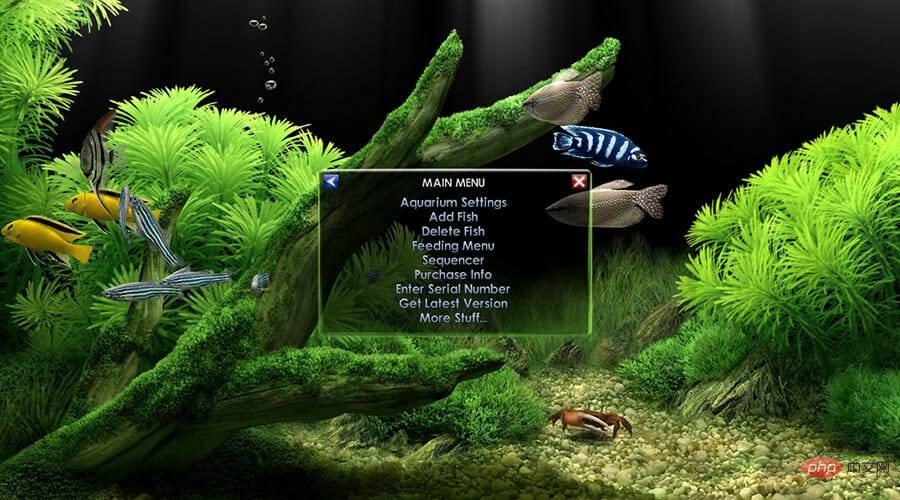
如果您想要屏保之外的东西来增强您的体验,强烈建议添加 QT TabBar 应用程序,因为它可以在 Windows 11 的文件资源管理器上使用多个选项卡。这不是主要的设计更改,但它非常有用。
以上是如何在 Windows 上创建屏幕保护程序 .scr 文件的详细内容。更多信息请关注PHP中文网其他相关文章!

热AI工具

Undresser.AI Undress
人工智能驱动的应用程序,用于创建逼真的裸体照片

AI Clothes Remover
用于从照片中去除衣服的在线人工智能工具。

Undress AI Tool
免费脱衣服图片

Clothoff.io
AI脱衣机

AI Hentai Generator
免费生成ai无尽的。

热门文章

热工具

记事本++7.3.1
好用且免费的代码编辑器

SublimeText3汉化版
中文版,非常好用

禅工作室 13.0.1
功能强大的PHP集成开发环境

Dreamweaver CS6
视觉化网页开发工具

SublimeText3 Mac版
神级代码编辑软件(SublimeText3)